Netgear GS316EP Installation Manual [it]
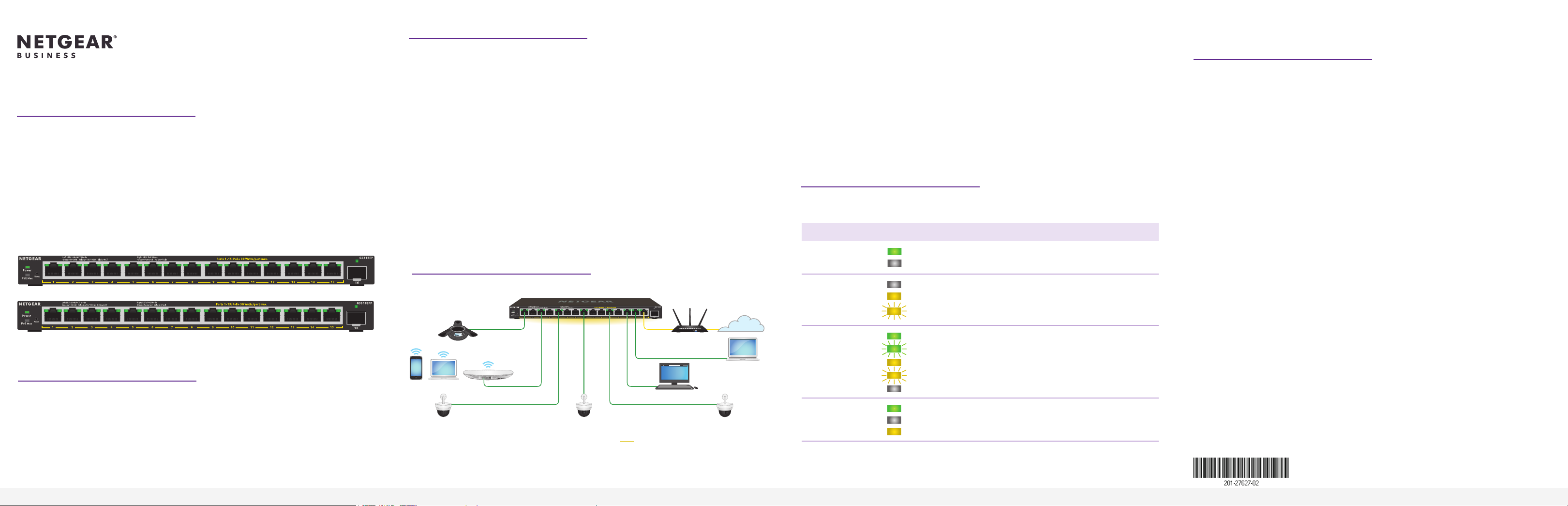
Guida all'installazione
Switch Plus Gigabit Ethernet 16 porte con PoE+ e
1porta SFP (180 W)
GS316EP
Switch Plus Gigabit Ethernet 16 porte con PoE+ a
elevata potenza e 1 porta SFP (231 W)
GS316EPP
Contenuto della confezione
• Switch NETGEAR Gigabit Ethernet Plus
• Adattatore di alimentazione (cavo di alimentazione varia in base alla regione)
• Kit per il montaggio a parete
• Piedini di gomma
• Fascette (per adattatore di alimentazione)
• Guida all'installazione
1. Registrazione dello switch
1. Da un computer o dispositivo mobile connesso a Internet, visitare my.netgear.com.
2. Accedere al proprio account NETGEAR.
Nota: se non si dispone di un account NETGEAR gratuito, è possibile crearne
uno.
Viene visualizzata la pagina My Products (Prodotti personali).
3. Nel menu a sinistra, selezionare Register a Product (Registra un prodotto).
4. Nel campo Serial Number (Numero di serie), immettere il numero di serie
dello switch in uso.
Il numero di serie contiene 13 cifre. È stampato sull'etichetta dello switch.
5. Nel menu Date of Purchase (Data di acquisto), selezionare la data in cui è
stato acquistato lo switch.
6. Fare clic sul pulsante REGISTER (REGISTRA).
A questo punto, lo switch risulta registrato all'account NETGEAR.
Un messaggio di conferma è stato inviato all'indirizzo e‑mail associato
all'account NETGEAR.
2. Collegamento dello switch
Collegamenti di esempio
Switch GS316EPP
Telefono VoIP
Laptop
Nota: si consiglia di utilizzare un cavo di categoria 5e (Cat 5e) o superiore per le
connessioni Gigabit Ethernet.
Access point WiFi
Videocamere di sicurezza
Computer desktop
Router aziendale
Internet
Connessioni PoE+
Internet
Laptop
Per utilizzare la porta SFP, è necessario inserire un modulo ricetrasmettitore SFP,
disponibile per l'acquisto presso NETGEAR.
Questo switch è progettato solo per uso interno. Per effettuare la connessione a
un dispositivo situato all'esterno, quest'ultimo deve essere correttamente dotato
di messa a terra e protetto da sovratensione. Inoltre, è necessario installare un
dispositivo di protezione da sovratensione Ethernet tra lo switch e il dispositivo
esterno. L'inosservanza di queste procedure può provocare danni allo switch.
ATTENZIONE: prima di collegare questo switch a cavi o dispositivi esterni,
consultare https://kb.netgear.com/it/000057103 per informazioni sulla sicurezza
e sulla garanzia.
3. Controllo dei LED
Quando si collega il cavo di alimentazione allo switch e a una presa di corrente, i
LED indicano lo stato:
LED Descrizione
Power
(Alimentazione)
PoE Max
(stato del budget
PoE dello switch)
LED porta sinistra Verde sso: collegamento a 1000 Mbps su questa porta.
LED porta destra Verde sso: la porta sta fornendo alimentazione PoE.
Verde sso: lo switch è acceso e funziona normalmente.
Spento: lo switch non riceve l'alimentazione.
Spento: alimentazione PoE sufciente (sono disponibili più di 7 W).
Giallo sso: sono disponibili meno di 7 W di alimentazione PoE.
Giallo lampeggiante: almeno una volta durante i due minuti
precedenti erano disponibili meno di 7 W di alimentazione PoE.
Verde lampeggiante: attività a 1000 Mbps su questa porta.
Giallo sso: collegamento a 100 Mbps o 10 Mbps su questa porta.
Giallo lampeggiante: attività a 100 Mbps o 10 Mbps su questa porta.
Spento: nessun collegamento rilevato per questa porta.
Spento: la porta non sta fornendo alimentazione PoE.
Giallo sso: si è vericato un guasto all'alimentazione PoE.
4. Individuazione dell'indirizzo IP dello switch
e accesso allo switch
NETGEAR Switch Discovery Tool (NSDT) consente di individuare lo switch in rete
e di accedere all'interfaccia browser locale dello switch da un computer Mac o
da un computer Windows.
Per installare NETGEAR Switch Discovery Tool, individuare lo switch nella rete,
accedere allo switch e rilevare l'indirizzo IP dello switch:
1. Per scaricare lo strumento, visitare https://www.netgear.com/support/
product/netgear-switch-discovery-tool.aspx.
Scaricare la versione per Mac o per Windows.
2. Disattivare temporaneamente il rewall, la protezione Internet e i programmi
antivirus sul computer in uso per congurare lo switch.
3. Decomprimere i le NSDT e fare clic o doppio clic sul le eseguibile (ad
esempio, NDST‑1.2.102.exe) per installare il programma sul computer.
L'icona dello strumento potrebbe essere visualizzata sul dock Mac o sul
desktop Windows.
4. Riattivare i servizi di protezione sul computer.
5. Accendere lo switch.
6. Connettere il computer alla stessa rete dello switch.
7. Aprire NSDT.
Nella pagina iniziale viene visualizzato un menu e un pulsante.
8. Nel menu Choose a Connection (Scegli una connessione), selezionare la
rete per il questo switch.
9. Fare clic sul pulsante Start Searching (Avvia ricerca).
In NSDT vengono visualizzati gli indirizzi IP degli switch rilevati.
10. Fare clic sul pulsante ADMIN PAGE (PAGINA DI AMMINISTRAZIONE).
Viene visualizzata la pagina o la nestra di accesso dell'interfaccia utente (UI)
del browser locale.
Continua alla pagina successiva.
Febbraio 2021
© NETGEAR, Inc. NETGEAR e il logo NETGEAR
sono marchi di NETGEAR, Inc. Qualsiasi marchio
non‑NETGEAR è utilizzato solo come riferimento.
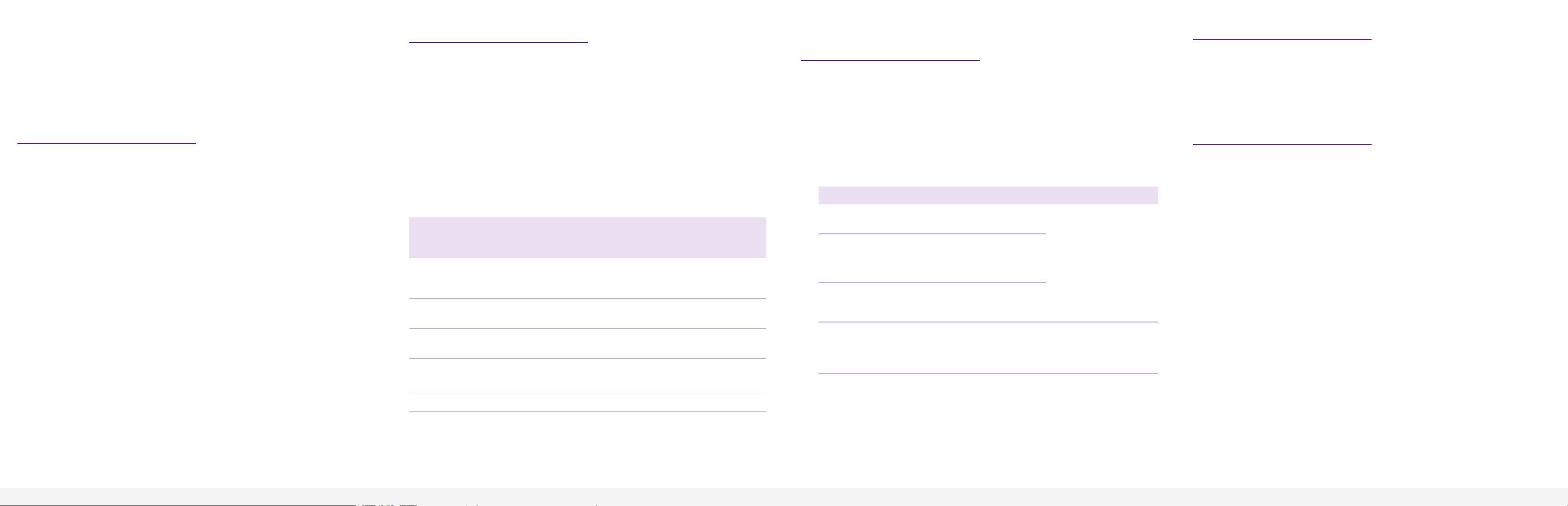
11. Immettere la password predenita stampata sull'etichetta dello switch.
12. Se richiesto, immettere una nuova password amministratore per lo switch.
Viene visualizzata la pagina Switch Information (Informazioni sullo switch) in
cui viene mostrato l'indirizzo IP assegnato allo switch.
13. Salvare la password e l'indirizzo IP per l'utilizzo futuro.
A questo punto, è possibile congurare e monitorare lo switch.
5. Montaggio dello switch su una parete
Si consiglia di utilizzare le viti di montaggio a parete fornite in dotazione.
1. Individuare i due fori di montaggio sul pannello inferiore dello switch.
2. Segnare sulla parete e praticare i due fori di montaggio nel punto in cui si
desidera ssare lo switch.
I due fori di montaggio devono essere a una distanza di 100 mm l'uno
dall'altro, da centro a centro.
3. Inserire gli stop forniti nei fori sulla parete e stringere le viti usando un
cacciavite a croce n. 2.
Lasciare sporgere le viti di circa 4 mm dalla parete in modo da poterle
inserire nei fori del pannello inferiore.
Nota: le viti dello switch hanno un diametro di 6,5 mm e una lunghezza di
16 mm.
Considerazioni relative all'alimentazione PoE
L'alimentazione PoE fornita dallo switch ha la priorità in ordine crescente delle
porte (dalla porta 1 alla porta 15):
• Il modello GS316EP viene spedito con un adattatore di alimentazione da
200 W ed è in grado di fornire un totale di 180 W su tutte le porte PoE+
attive.
• Il modello GS316EPP viene spedito con un adattatore di alimentazione da
254 W ed è in grado di fornire un totale di 231 W su tutte le porte PoE+
attive.
La tabella seguente mostra le gamme di potenza standard senza override
applicati e calcolate per una lunghezza massima del cavo di 100 metri. Se un
dispositivo riceve un'alimentazione PoE insufciente dallo switch, provare a
utilizzare un cavo più corto.
Classe di
dispositivo
0 PoE e PoE+ Potenza
1 PoE e PoE+ Potenza
2 PoE e PoE+ Potenza
3 PoE e PoE+ Potenza
Standard PoE
compatibile
Descrizione
della classe
predenita
(totale)
molto bassa
bassa
media
Alimentazione
massima fornita
dallo switch
15,4 W 0,44-13,00 W
4,0 W 0,44-3,84 W
7,0 W 3,84-6,49 W
15,4 W 6,49 W-13,00 W
Alimentazione
fornita al
dispositivo
Risoluzione dei problemi relativi
all'alimentazione PoE
Qui di seguito sono riportati alcuni suggerimenti per la correzione dei problemi
che potrebbero vericarsi con l'alimentazione PoE:
• Se il LED PoE Max è giallo sso, scollegare uno o più dispositivi PoE per
evitare il superamento delle capacità PoE.
• Per ogni dispositivo alimentato (PD) collegato allo switch, il LED PoE
associato sullo switch diventa verde sso. Se il LED PoE diventa giallo sso,
signica che si è vericato un guasto PoE e che l'alimentazione PoE si è
interrotta a causa di una delle condizioni elencate nella tabella seguente:
Condizione del guasto PoE Possibile soluzione
Sulla porta si è vericato un cortocircuito relativo
all'alimentazione PoE.
La richiesta di alimentazione PoE del dispositivo PD ha
superato il livello massimo consentito dallo switch. Il
livello massimo è di 15,4 W per un collegamento PoE
o di 30 W per un collegamento PoE+.
La corrente elettrica PoE sulla porta ha superato il
limite previsto per la classe del dispositivo PD.
La tensione PoE della porta è oltre la gamma di
tensione consentita dallo switch.
È molto probabile che
il problema riguardi
il dispositivo PD
collegato. Controllare
lo stato del dispositivo
PD oppure eseguire il
riavvio del dispositivo
scollegandolo e
ricollegandolo.
Eseguire il riavvio dello
switch per vericare se
la procedura ha risolto il
problema.
Supporto e Community
Visita netgear.com/support per trovare le risposte alle tue domande e accedere
agli ultimi download.
Puoi cercare anche utili consigli nella nostra Community NETGEAR, visitando la
pagina community.netgear.com.
Conformità normativa e note legali
Per la conformità alle normative vigenti, compresa la Dichiarazione di conformità
UE, visitare il sito Web https://www.netgear.com/about/regulatory/.
Prima di collegare l'alimentazione, consulta il documento relativo alla conformità
normativa.
Non utilizzare questo dispositivo in ambienti esterni. La fonte PoE è destinata
esclusivamente a connessioni all'interno di edici.
4 PoE+ Potenza alta 30,0 W 13,0 W-25,5 W
NETGEAR, Inc.
piazza Della Repubblica
32, 20124 Milano
NETGEAR INTERNATIONAL LTD
Floor 1, Building 3
University Technology Centre
Curraheen Road, Cork,
T12EF21, Irlanda
